Как заблокировать рекламу на Roku TV? (4 метода блокировки AD)
Реклама может сильно раздражать, поэтому блокираторы рекламы так распространены. Удаление рекламы с вашего устройства должно быть простой задачей, однако это не тот случай, когда речь идет об устройствах Roku. Не существует прямого и простого способа удалить рекламу с устройства Roku. Это связано с тем, что они встроены в устройства и загружаются при подключении к Интернету.
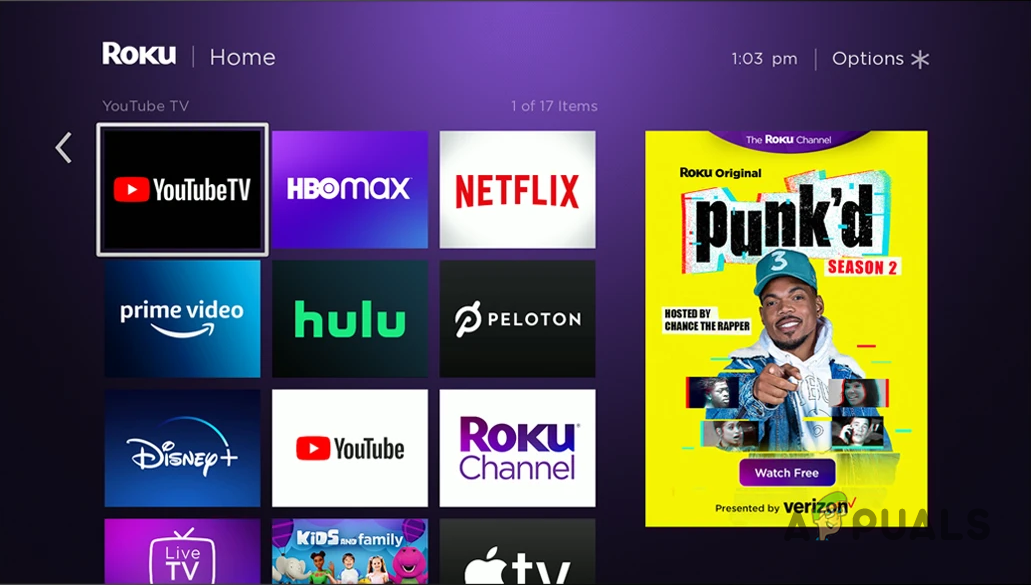 Реклама Року
Реклама Року
Программы для Windows, мобильные приложения, игры - ВСЁ БЕСПЛАТНО, в нашем закрытом телеграмм канале - Подписывайтесь:)
Единственным преимуществом этой рекламы на устройстве Roku является то, что она не использует большую пропускную способность. Обычно вы можете избавиться от надоедливой рекламы, установив блокировщик рекламы в свой браузер или любое другое устройство. Однако это невозможно, поскольку в среде Roku нет блокировщиков рекламы. Как такового на программном уровне нет опции, позволяющей полностью избавиться от рекламы.
С учетом сказанного, есть некоторые обходные пути для рассматриваемой проблемы. Хотя возможности удаления рекламы не предусмотрено, Roku предлагает несколько настроек или пользовательских настроек, которые вы можете использовать, чтобы ограничить количество показываемой вам рекламы. Кроме того, с помощью этих настроек вы также сможете удалить всплывающую рекламу с устройства.
Если вы хотите полностью удалить рекламу с устройства, вам придется сделать это на уровне сети, а не через само устройство. Это означает, что вам придется настроить маршрутизатор так, чтобы он блокировал рекламу, показываемую Roku, на сетевом уровне. Это предотвратит загрузку рекламы на устройство и, следовательно, вы не сможете ее просматривать. Имея это в виду, давайте рассмотрим потенциальные доступные варианты один за другим.
1. Блокируйте рекламу через скрытое меню
В системном программном обеспечении Roku есть скрытое меню, которое вы можете использовать для блокировки рекламы на главном экране. Доступ к этому скрытому меню можно получить с помощью комбинации нажатий кнопок на пульте Roku. Это позволит вам получить доступ к секретному меню настроек рекламы, которое вы можете использовать для блокировки рекламы.
Обязательно внимательно следуйте последовательности кнопок, представленной ниже. В противном случае вы не сможете получить доступ к скрытому меню.
- Сначала откройте главный экран на телевизоре Roku.
- Нажмите кнопку «Домой» пять раз.
 Кнопка удаленного дома Roku
Кнопка удаленного дома Roku - После этого нажмите вверх, вправо, вниз, влево, вверх.
- Это откроет скрытое меню на вашем Roku TV.
- Затем установите для параметра «Цикл прокручиваемой рекламы» значение «Всегда отключено».
 Отключение прокручиваемой рекламы
Отключение прокручиваемой рекламы - Наряду с этим вам нужно будет изменить параметр сервера рекламных баннеров на главном экране Cycle на Demo 3.
- Как только вы это сделаете, выключите Roku TV. Затем включите его снова.
- Теперь реклама должна исчезнуть. Если вы по-прежнему видите рекламу на главном экране, перезагрузите Roku TV еще пару раз.
2. Блокировка рекламы через маршрутизатор
Как мы уже упоминали, не существует программного обеспечения для полного удаления рекламы с вашего устройства Roku. С учетом вышесказанного вы можете настроить сетевой брандмауэр и применить фильтры, которые не позволяют Roku загружать рекламу, которая вам показывается в первую очередь. Это будет включать блокировку доменных имен, которые Roku использует для управления рекламой на вашем устройстве.
Чтобы заблокировать рекламу через маршрутизатор, вам необходимо включить фильтрацию URL-адресов, которая блокирует разрешение определенных URL-адресов в вашей сети. Для этого войдите в панель конфигурации маршрутизатора и найдите параметр фильтрации URL-адресов. Вы часто можете найти это в разделе «Дополнительные настройки» или «Безопасность». Там заблокируйте следующие два URL-адреса:
http://cloudservices.roku.com/
Как только вы это сделаете, перезагрузите устройство Roku, чтобы изменения вступили в силу. Это позволит избавиться от большей части рекламы, которая отображается вам на вашем устройстве. Если у вас возникнут какие-либо проблемы с воспроизведением после применения этих фильтров в настройках сети, обязательно удалите их, чтобы избежать сбоев.
3. Отключите всплывающую рекламу.
Помимо данных о ваших просмотрах, Roku использует антенну вашего телевизора и любые подключенные устройства, чтобы показывать вам персонализированную рекламу. В основном они используются для отображения всплывающей рекламы, которая оказывается более раздражающей, чем обычная реклама.
Вы можете отключить всплывающую рекламу на Roku, запретив устройству собирать информацию с ТВ-входов. Для этого следуйте инструкциям ниже:
- Сначала откройте меню «Настройки» на главном экране.
- После этого перейдите в раздел «Конфиденциальность».
- Там выберите опцию Smart TV Experience.
 Переход к функциям Smart TV
Переход к функциям Smart TV - Как только вы это сделаете, снимите флажок «Использовать информацию с ТВ-входов».
 Отключение сбора информации с ТВ-входов
Отключение сбора информации с ТВ-входов - После этого перезагрузите устройство Roku.
4. Включите ограничение отслеживания рекламы.
Отслеживание рекламы — это опция, позволяющая Roku показывать вам персонализированную рекламу. Это означает, что вам показываются объявления, соответствующие вашей истории просмотров. Roku показывает персонализированную рекламу, передавая данные о просмотре на потоковом устройстве сторонним источникам. Это делается для определения типа рекламы, которую вы хотели бы видеть, или для отображения рекламы, которая вас заинтересует.
Для тех, кто не знает, это также риск для конфиденциальности, поскольку ваши данные о просмотре передаются другим источникам, которые никак не связаны с Roku. Вы можете отключить эту функцию, включив опцию «Ограничить отслеживание рекламы» в меню настроек. Это не позволит Roku никому передавать данные о ваших просмотрах, а также перестанет показывать вам персонализированную рекламу.
Чтобы включить ограничение отслеживания рекламы, следуйте инструкциям ниже:
- Сначала выберите параметр «Настройки» на главном экране.
- В меню «Настройки» перейдите к «Конфиденциальность».
 Переход к настройкам конфиденциальности
Переход к настройкам конфиденциальности - Там выберите опцию «Реклама».
- В разделе «Реклама» установите флажок «Ограничить отслеживание рекламы».
 Включение ограничения отслеживания рекламы
Включение ограничения отслеживания рекламы - Как только вы это сделаете, перезагрузите устройство, чтобы изменения вступили в силу.
Важно отметить, что упомянутый выше метод не избавит вас от рекламы, но может помочь ограничить количество показываемой вам рекламы. Кроме того, они также помогают сохранить вашу конфиденциальность, например, обеспечивают безопасность просмотра данных из сторонних источников. Однако, если вы хотите полностью избавиться от рекламы на своем устройстве Roku, вам придется сделать это на сетевом уровне.
Программы для Windows, мобильные приложения, игры - ВСЁ БЕСПЛАТНО, в нашем закрытом телеграмм канале - Подписывайтесь:)

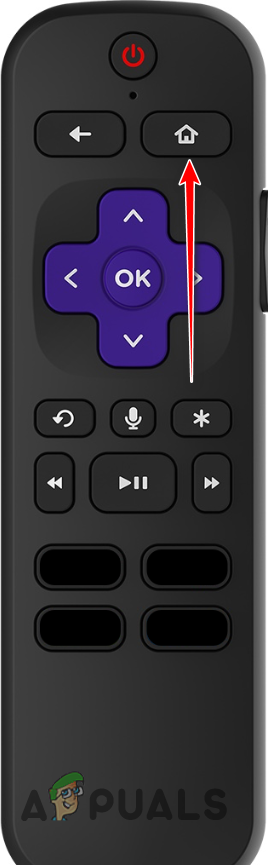 Кнопка удаленного дома Roku
Кнопка удаленного дома Roku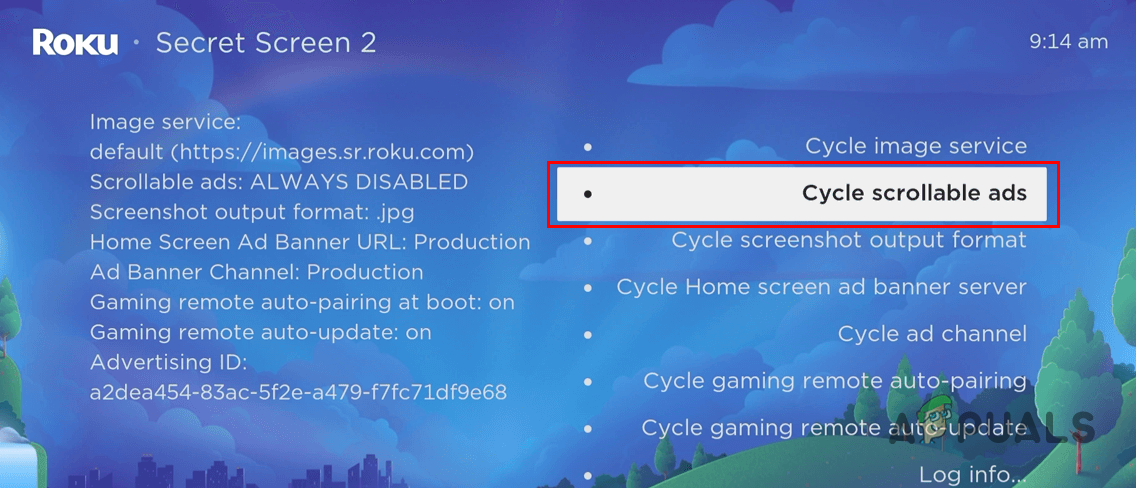 Отключение прокручиваемой рекламы
Отключение прокручиваемой рекламы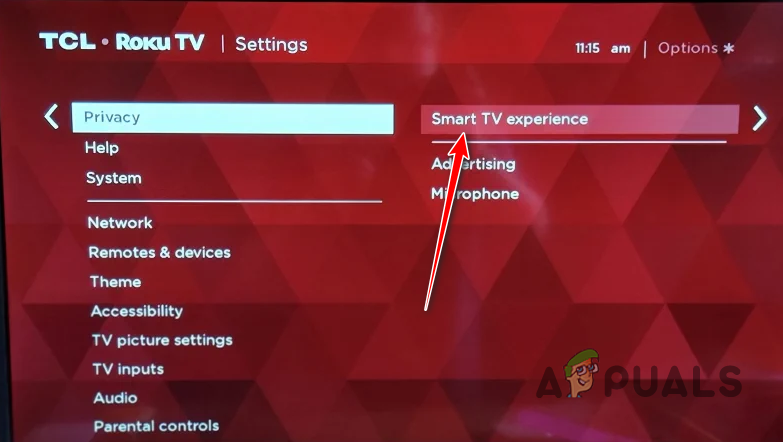 Переход к функциям Smart TV
Переход к функциям Smart TV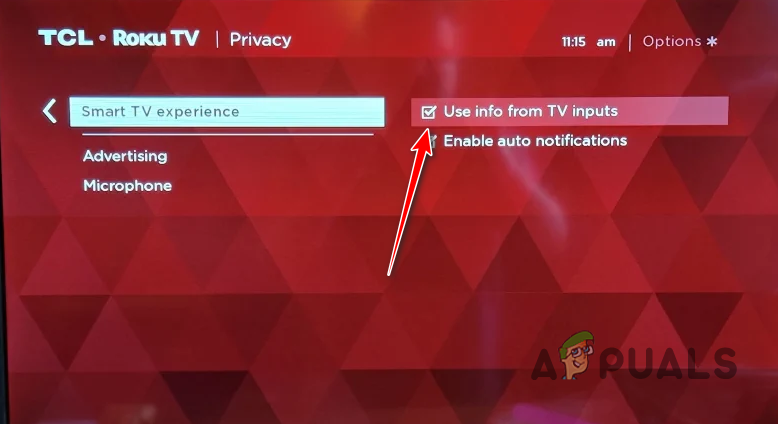 Отключение сбора информации с ТВ-входов
Отключение сбора информации с ТВ-входов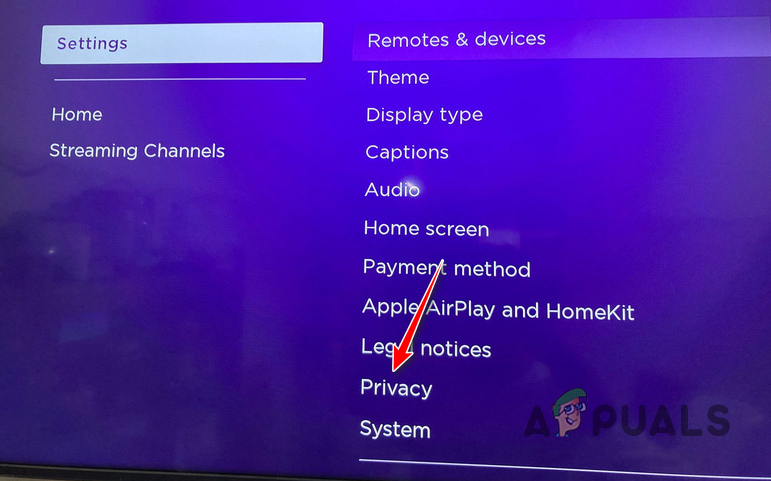 Переход к настройкам конфиденциальности
Переход к настройкам конфиденциальности